membuat Hitam-Putih-Gambar dapat menjadi cara yang fantastis untuk menonjolkan emosi dan tekstur dalam foto Anda. Dengan lapisan penyesuaian "Hitam-Putih" di Affinity Photo, Anda memiliki alat yang diperlukan untuk mengubah gambar berwarna menjadi representasi hitam-putih yang mengesankan dan mengontrol detail gambar dengan tepat. Di sini Anda akan belajar bagaimana menggunakan fitur ini secara efisien.
Poin penting
- Lapisan penyesuaian "Hitam-Putih" memberikan kontrol yang tepat atas konversi gambar berwarna menjadi hitam-putih.
- Dengan penggeser untuk berbagai nuansa, Anda dapat mengontrol kecerahan atau kegelapan dari berbagai area gambar.
- Fungsi pipet memungkinkan penyesuaian area gambar secara intuitif tanpa banyak usaha.
- Perubahan mode lapisan dapat sangat meningkatkan efek visual.
Langkah 1: Menyesuaikan Nilai Warna
Pertama, Anda perlu membuat lapisan penyesuaian "Hitam-Putih". Klik ikon yang sesuai di bagian bawah untuk menambahkan lapisan tersebut. Segera Anda akan melihat bahwa gambar berwarna Anda telah diubah menjadi gambar hitam-putih yang tampak berbeda dari penyesuaian HSL. Penting untuk dicatat bahwa informasi warna untuk konversi hitam-putih didasarkan pada nuansa yang berbeda.
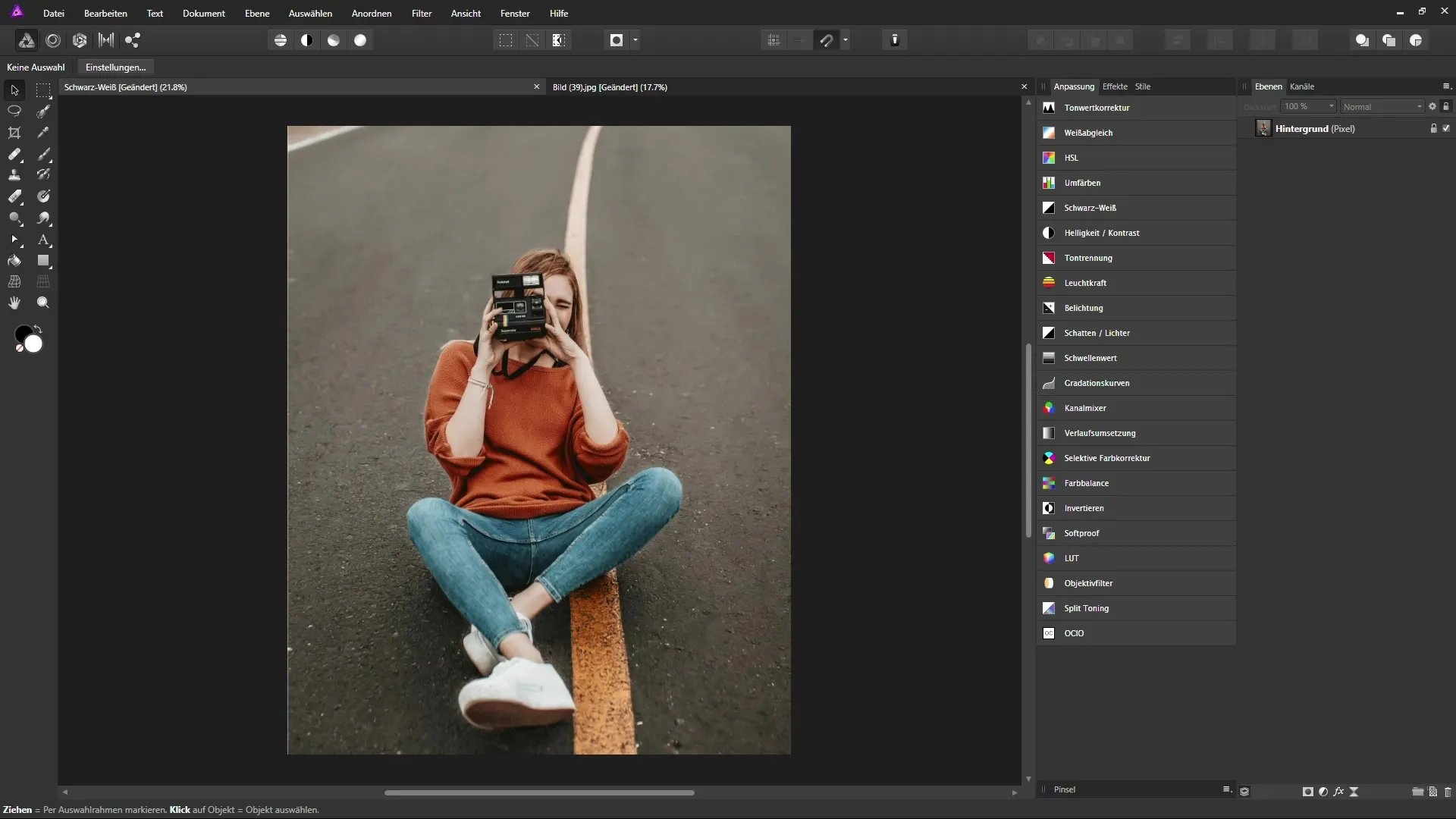
Langkah 2: Memahami Nuansa
Setelah lapisan penyesuaian "Hitam-Putih" aktif, Anda dapat melihat berbagai penggeser warna yang pada awalnya diatur ke 100%. Penggeser ini mewakili nuansa Merah, Kuning, Hijau, Cyan, Biru, dan Magenta. Anda memiliki opsi untuk menggeser penggeser tersebut untuk mempengaruhi kecerahan atau kegelapan warna-warna tersebut dalam gambar.
Langkah 3: Menyesuaikan Kontras Secara Khusus
Ketika Anda mencoba berbagai penggeser untuk gambar Anda, Anda akan menyadari bahwa area gambar berperilaku berbeda. Misalnya, Anda dapat menggeser penggeser Merah ke kiri untuk membuat sweater menjadi lebih gelap. Anda juga memiliki opsi untuk menggunakan penggeser Kuning untuk mempengaruhi nilai warna jalan, yang akan meningkatkan kontras.
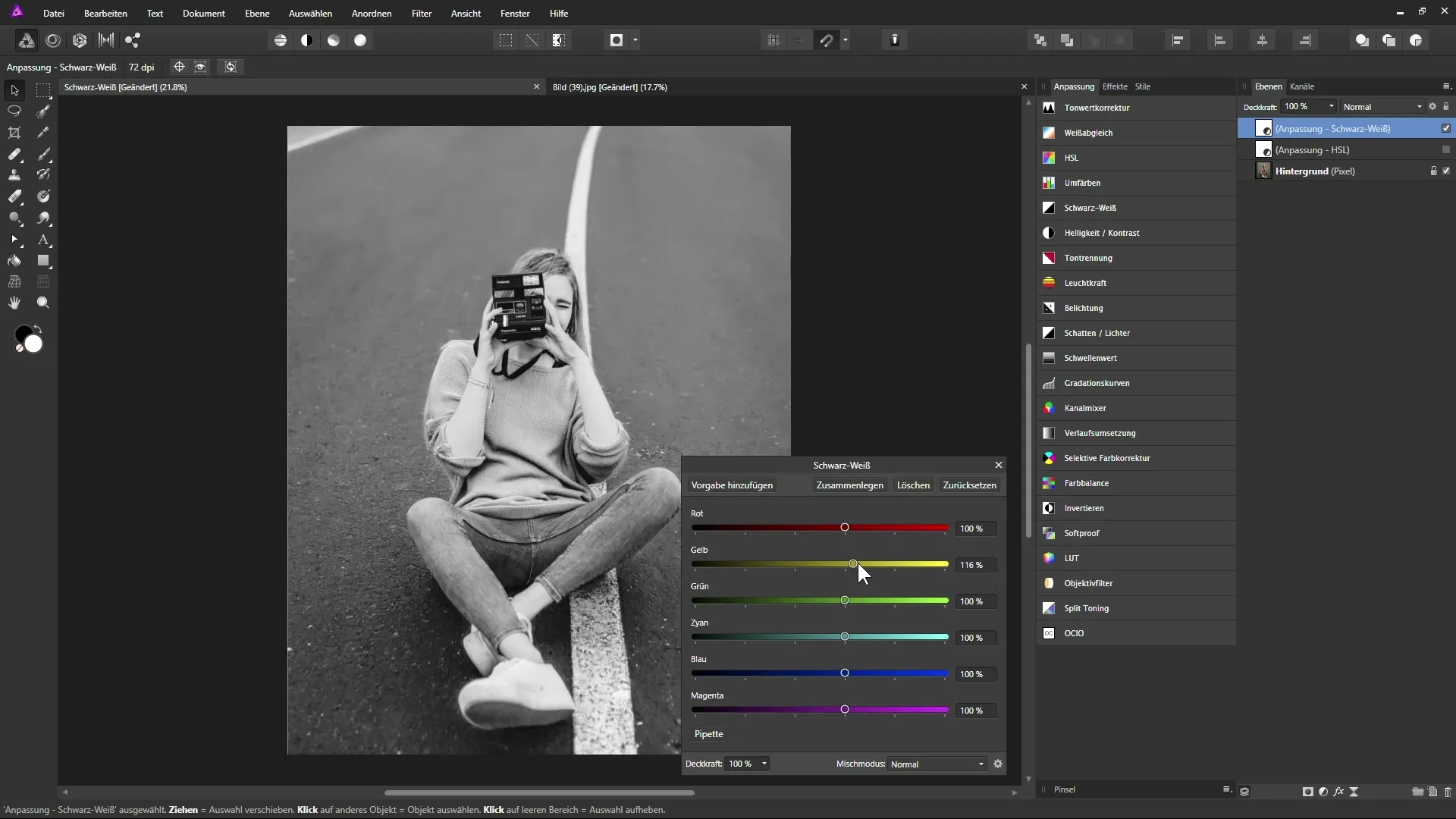
Langkah 4: Perubahan Intuitif dengan Pipet
Untuk memperhalus penyesuaian, Anda dapat menggunakan pipet. Klik ikon pipet untuk memilih fungsi ini. Sekarang klik pada area gambar yang ingin Anda sesuaikan, dan seret mouse ke kiri untuk menggelapkan area tersebut, atau ke kanan untuk mencerahkan. Alat ini secara otomatis mengenali nuansa yang sesuai dan menyesuaikan penggeser dengan tepat.
Langkah 5: Mengubah Mode Lapisan
Sebuah teknik yang sangat penting yang harus Anda miliki dalam kotak alat Anda adalah peralihan antara mode lapisan. Jika Anda mengubah mode pencampuran ke "Luminance", Anda dapat lebih baik mempengaruhi kecerahan lapisan di bawahnya. Ini memungkinkan kombinasi menarik dari konversi hitam-putih dan penyesuaian warna dalam gambar.
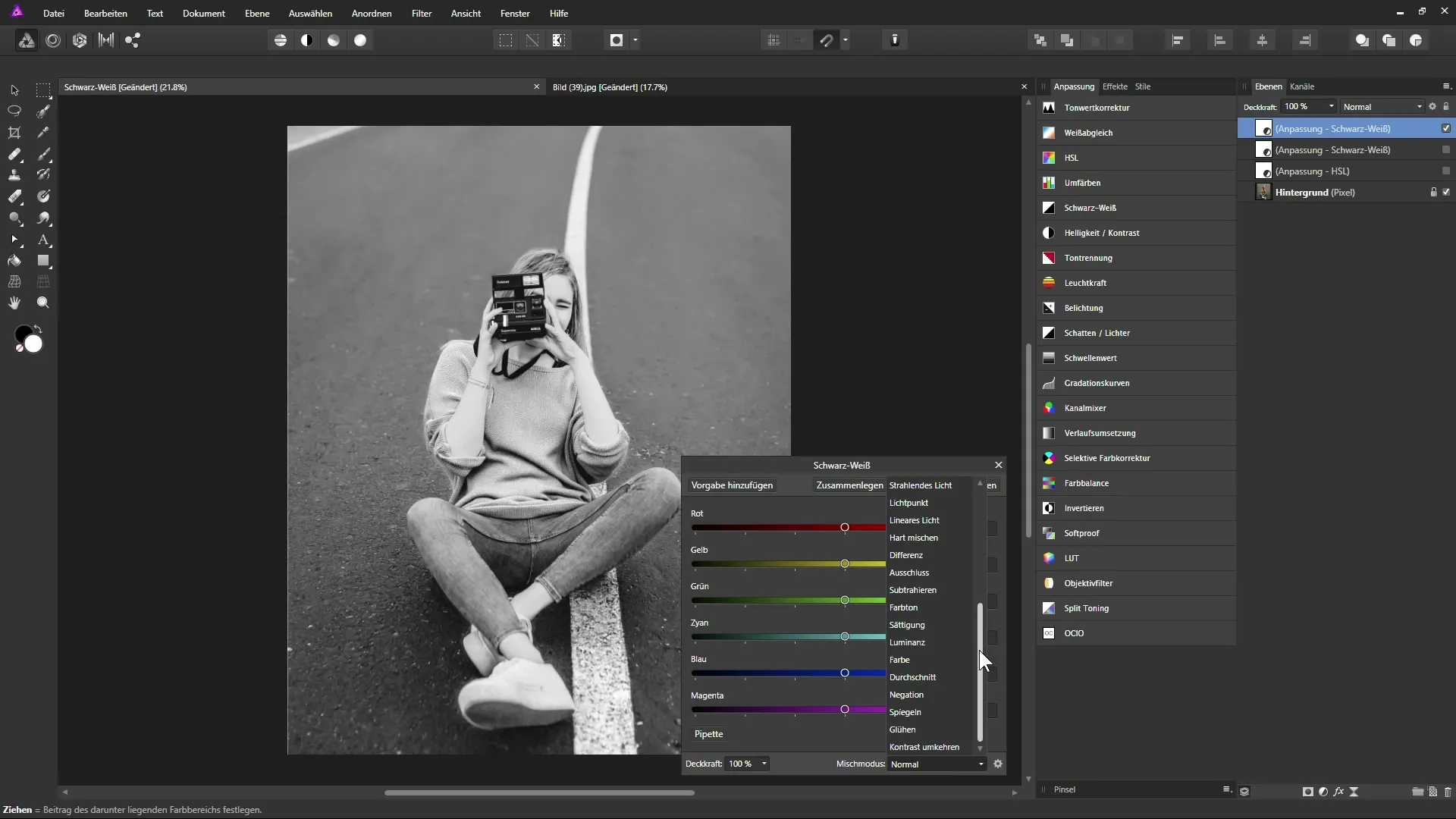
Langkah 6: Visualisasikan Penyesuaian
Perubahan yang Anda buat pada penggeser harus selalu dipertimbangkan dalam konteks gambar keseluruhan. Ketika Anda mengubah kontras atau nilai kecerahan, seluruh gambar dapat berubah secara signifikan. Pastikan bahwa penyesuaian Anda tetap realistis dan menarik.
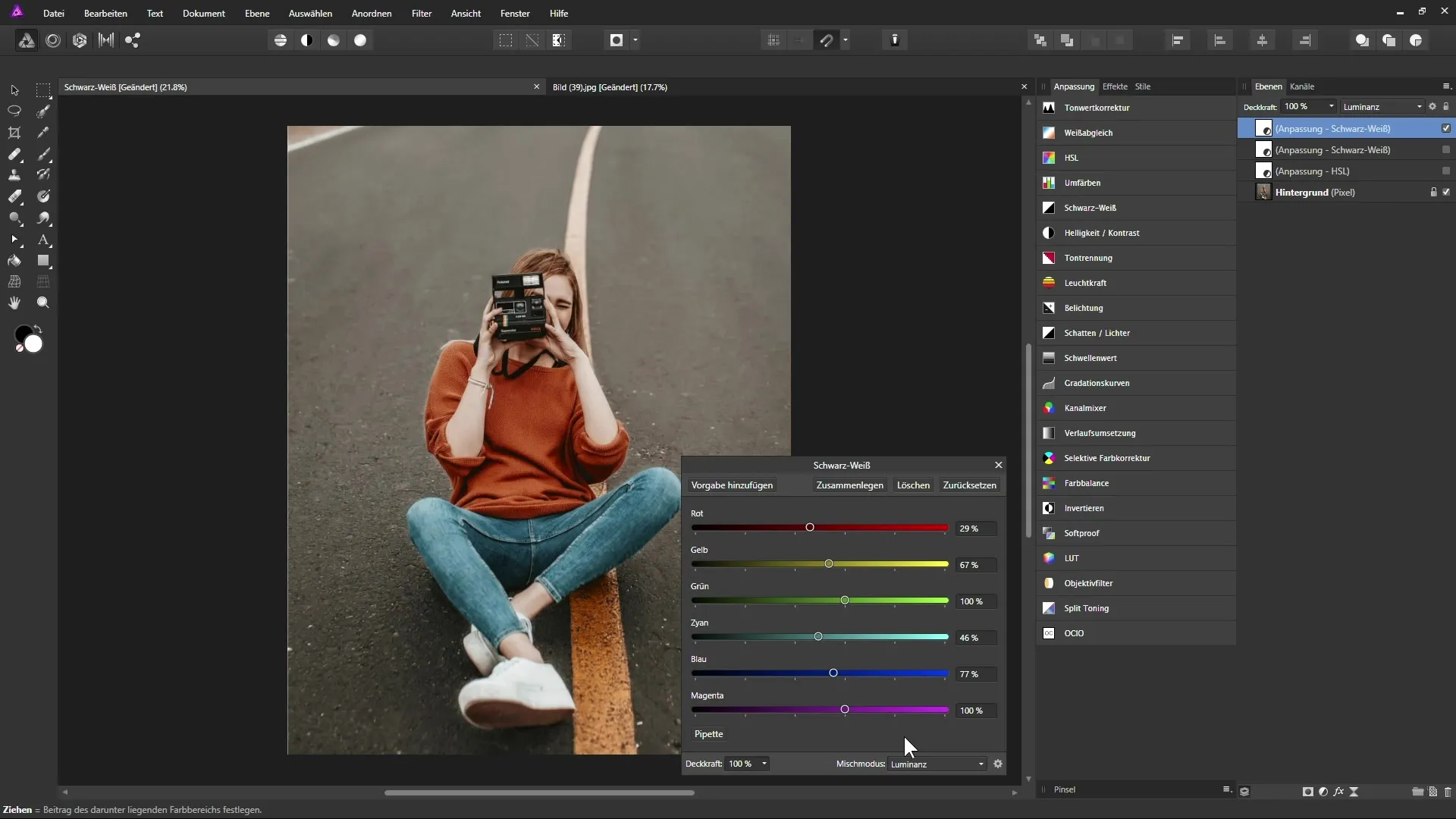
Langkah 7: Memfinalisasi Gambar
Setelah Anda puas dengan penyesuaian, Anda dapat mengubah mode lapisan menjadi "Cahaya Lembut" untuk mendapatkan gambar yang lebih kontras. Dengan mengurangi opasitas lapisan, Anda dapat lebih lanjut menyesuaikan dan mengontrol efek yang diinginkan.
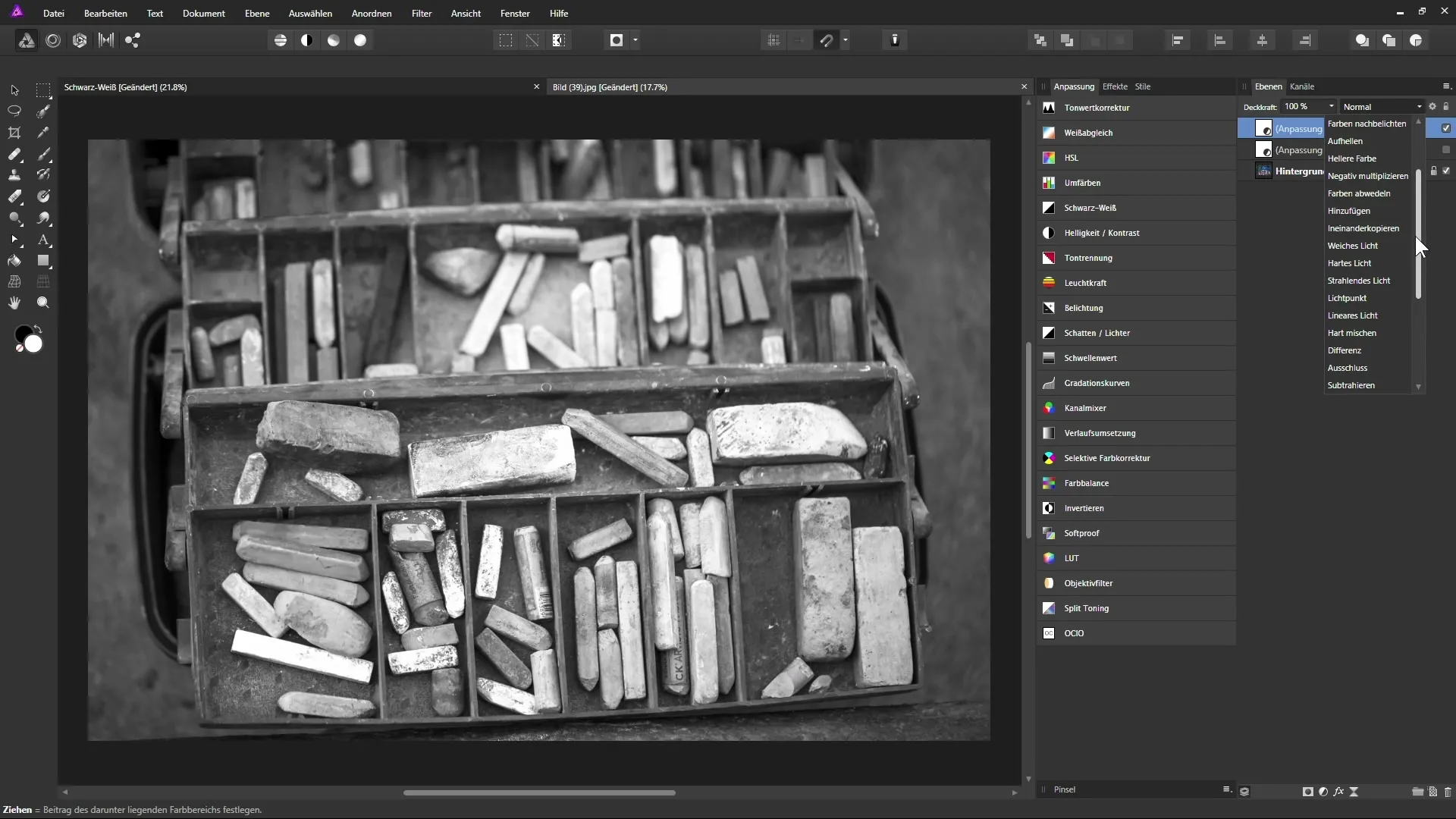
Langkah 8: Perbandingan Sebelum dan Sesudah
Selalu berguna untuk membandingkan antara gambar asli dan gambar yang telah diedit. Anda dapat melakukan ini dengan cepat menyembunyikan dan menampilkan lapisan atau mengatur ulang keadaan. Perhatikan teknik yang Anda gunakan dan hasil mana yang memberikan hasil terbaik.
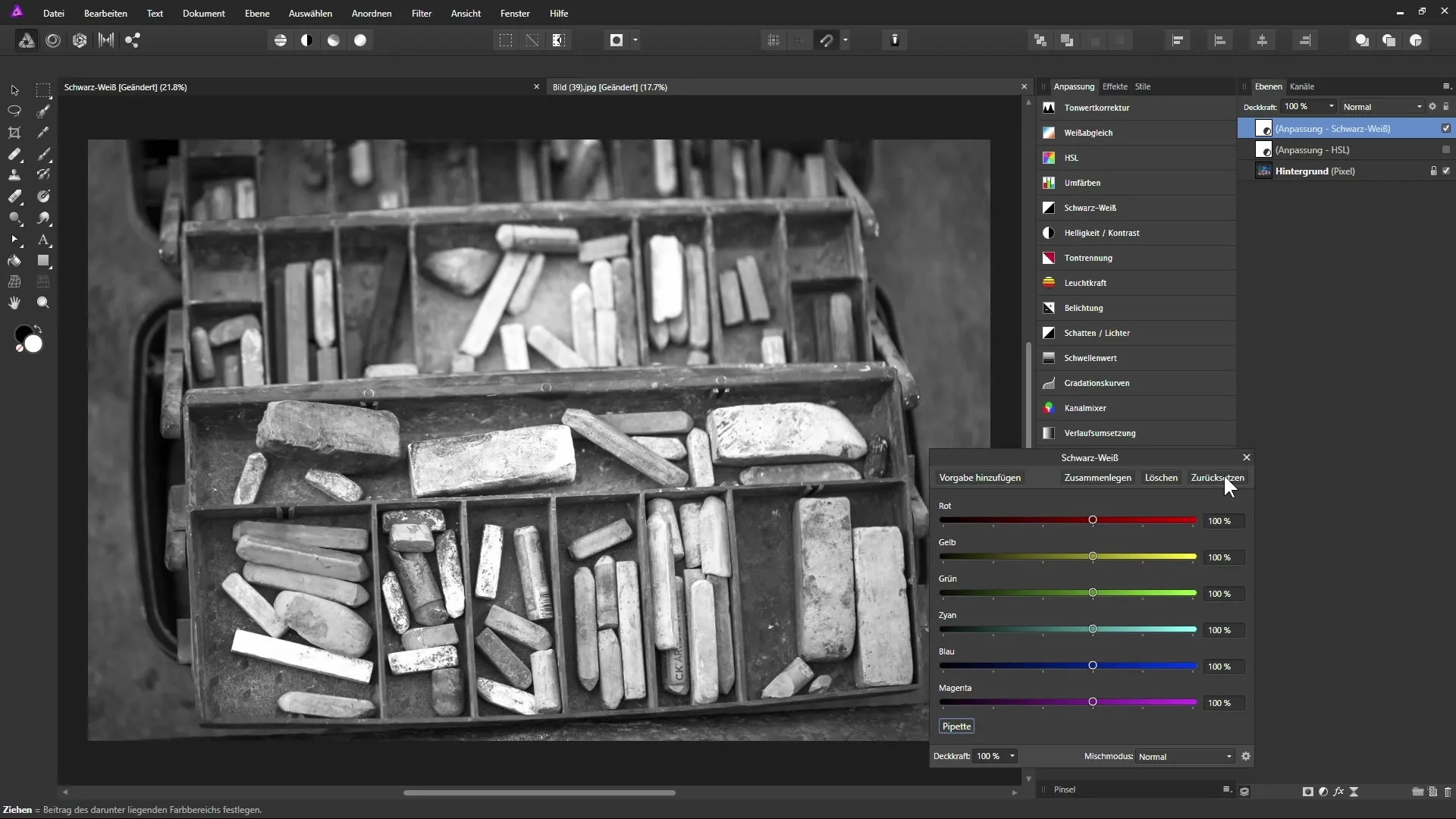
Ringkasan - Hitam-Putih dengan Affinity Photo: Panduan Langkah-demi-Langkah
Dengan menyesuaikan secara khusus menggunakan lapisan penyesuaian "Hitam-Putih" di Affinity Photo, Anda dapat secara signifikan mempengaruhi suasana dan kontras pada gambar Anda. Gunakan pipet untuk melakukan penyesuaian yang presisi dan ubah mode lapisan untuk merepresentasikan warna setara, untuk mencapai efek visual yang menarik.
Pertanyaan yang Sering Diajukan
Apa itu lapisan penyesuaian "Hitam-Putih"?Lapisan penyesuaian memungkinkan Anda mengubah gambar berwarna menjadi hitam-putih dan mempengaruhi nuansa dengan tepat.
Bagaimana cara kerja pipet di Affinity Photo?Dengan pipet, Anda dapat mengklik langsung di gambar untuk menyesuaikan nilai warna tertentu - dengan menyeret mouse, penggeser warna yang sesuai akan dimodifikasi.
Bagaimana cara meningkatkan kontras dalam gambar saya?Anda dapat menyesuaikan penggeser untuk nuansa tertentu untuk memperkuat atau mengurangi kontras.
Bagaimana saya menjaga kedekatan dengan realitas dalam penyesuaian saya?Pastikan untuk hanya menggerakkan penggeser secara moderat untuk menghindari efek yang tidak alami.
Apa itu mode lapisan di Affinity Photo?Mode lapisan menentukan bagaimana berbagai lapisan saling berinteraksi. Ini memungkinkan Anda untuk menggabungkan dan memperhalus efek tergantung pada mode.


